Express Transit — это функция Apple Pay, которая позволяет совершать платежи, не разблокируя Apple Watch с помощью Face ID или Touch ID. Благодаря Express Transit вы теперь можете совершать транзакции на турникете, просто приложив свой iPhone или Apple Watch. Но сначала вам нужно ее настроить. Эта статья покажет вам, как это сделать.

Где я могу использовать Express Transit?
У Apple есть веб-страница, которая обновляется информацией о странах и регионах, поддерживающих эту функцию. На момент написания статьи Express Transit работает в следующих местах:
- В материковом Китае с транспортными картами Beijing Transit и Shanghai Transit.
- В Японии со всеми видами транспорта, принимающими Suica.
- В Лондоне с Transport for London (TfL).
- В Нью-Йорке с терминалами Metropolitan Transportation Authority (MTA) на некоторых станциях.
- В районе залива Сан-Франциско с картой Clipper.
- В Чикаго с картой Ventra.
- В Портленде, Орегон, со всеми видами транспорта, принимающими Hop Fastpass.
Как настроить Express Transit на iPhone
Чтобы настроить Express Transit, вам потребуется iPhone 6s или новее с установленной iOS 12.3 или новее. Вы можете проверить версию программного обеспечения вашего устройства, перейдя в Настройки -> Основные -> Обновление ПО.
Очевидно, что у вас также должна быть зарегистрирована хотя бы одна дебетовая или кредитная карта в Apple Pay. Стоит отметить, что не все банки поддерживают Express Transit, но вы можете узнать, поддерживает ли ваш банк, выполнив следующие шаги.
- Запустите приложение Настройки на вашем iPhone.
- Нажмите Кошелек и Apple Pay.
- Нажмите Экспресс-карта для проезда.
- Нажмите одну из ваших карт в списке, чтобы использовать ее с Express Transit. Рядом с выбранной картой появится галочка. Опция по умолчанию — Нет.
- Аутентифицируйте свое устройство с помощью Touch ID или Face ID.
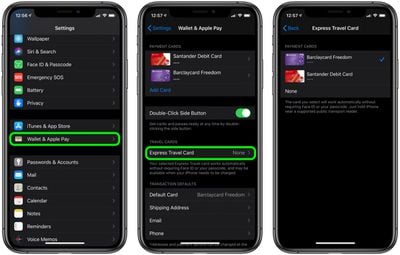
Если ваша банковская карта не поддерживает Express Transit, вы получите сообщение об ошибке, указывающее на несовместимость карты. Если сообщение об ошибке не появится, вы готовы к использованию в одно касание.
Как настроить Express Transit на Apple Watch
Вы также можете настроить Express Transit для работы на ваших часах, при условии, что на них установлена watchOS 5.2.1 или более поздняя версия. Вы можете проверить, какая версия у вас установлена, перейдя в Основные -> Обновление ПО в приложении Watch на вашем iPhone.
- Запустите приложение Watch на вашем iPhone.
- Нажмите Кошелек и Apple Pay.
- Нажмите Экспресс-карта для проезда.
- Нажмите одну из ваших карт в списке, чтобы использовать ее с Express Transit. Рядом с выбранной картой появится галочка. Опция по умолчанию — Нет.
- Пройдите аутентификацию, введя свой код-пароль на Apple Watch.
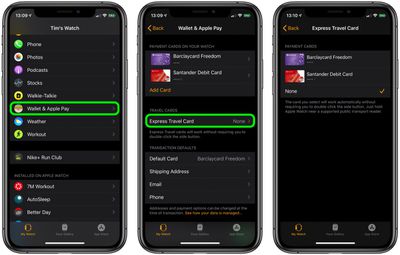
Если ваша банковская карта не поддерживает Express Transit, вы получите сообщение об ошибке, указывающее на несовместимость карты. Если сообщение не появится, все готово.

















